Cách thiết lập OpenMediaVault trên Raspberry Pi 4

Hướng dẫn chi tiết cách thiết lập OpenMediaVault trên Raspberry Pi 4, bao gồm cài đặt Raspbian Lite và cấu hình hệ thống hiệu quả.
Ambiance Crunchy là một bộ sưu tập chủ đề GTK giống Ubuntu dành cho các môi trường máy tính thay thế như XFCE4, Mate và thậm chí cả các trình quản lý cửa sổ như OpenBox và Fluxbox. Đó là một gói chủ đề và người dùng sẽ có quyền truy cập vào nhiều kiểu màu khác nhau, chẳng hạn như xanh lam, xanh lá cây và các kiểu khác.
Gói chủ đề Ambiance Crunchy được nhắm mục tiêu đến các môi trường máy tính để bàn nhẹ và trình quản lý Window. Tuy nhiên, nó cũng chạy tốt trên những cái hiện đại hơn như Gnome Shell, Cinnamon, và những cái khác.
Lưu ý: Ambiance Crunchy là một chủ đề GTK, vì vậy nó không tương thích với máy tính để bàn KDE Plasma 5 hoặc LXQt, vì chúng không dựa trên GTK.
Để có được Ambiance Crunchy trên Linux yêu cầu tải xuống tệp lưu trữ chủ đề trực tiếp từ Gnome-look.org . Đáng buồn là không thể lấy bằng trình tải xuống dòng lệnh như wget. Thay vào đó, bạn phải truy cập trang Ambiance Crunchy trên Gnome-look và nhấp vào tab “tệp”.
Khi ở trên tab tệp, bạn sẽ thấy hai liên kết tải xuống. Liên kết đầu tiên trong danh sách dành cho chủ đề Ambiance Crunchy Grub2. Bỏ qua liên kết đó, truy cập liên kết thứ hai và nhấp vào biểu tượng màu xanh lam để bắt đầu quá trình tải xuống.
Khi quá trình tải xuống hoàn tất, hãy mở trình quản lý tệp Linux hoặc cửa sổ đầu cuối và chuyển sang phần tiếp theo của hướng dẫn.
Việc giải nén kho lưu trữ chủ đề Ambiance Crunchy có thể được thực hiện theo hai cách: thiết bị đầu cuối Linux và thông qua GUI trong trình quản lý tệp. Trong hướng dẫn này, chúng tôi sẽ chỉ cho bạn cách thực hiện theo cả hai cách.
Để giải nén chủ đề Ambiance Crunchy trong trình quản lý tệp Linux của bạn, hãy đảm bảo rằng trình quản lý tệp của bạn đang mở. Sau đó, nhấp vào thư mục “Tải xuống” để điều hướng đến nơi trình duyệt của bạn đã tải tệp lưu trữ xuống.
Trong thư mục “Tải xuống” trong trình quản lý tệp Linux, tìm tệp lưu trữ TarGZ có nhãn “Crunchy-themes.tar.gz” và nhấp chuột phải vào tệp để hiển thị menu chuột phải.
Xem qua menu nhấp chuột phải để tìm tùy chọn "Trích xuất" và nhấp vào nó. Làm điều này sẽ tự động giải nén nó vào một thư mục con có nhãn "chủ đề".
Để giải nén kho lưu trữ chủ đề Ambiance Crunchy thông qua thiết bị đầu cuối, bạn sẽ cần sử dụng lệnh tar . Trong thiết bị đầu cuối, hãy làm như sau.
Đầu tiên, di chuyển phiên đầu cuối từ thư mục chính (~ /) vào thư mục “Tải xuống” nơi trình duyệt của bạn đã lưu trữ tệp lưu trữ.
cd ~ / Tải xuống
Khi ở trong thư mục tải xuống, hãy sử dụng lệnh tar để giải nén đầy đủ chủ đề Ambiance Crunchy.
tar xvf Crunchy-themes.tar.gz
Khi lệnh tar kết thúc giải nén mọi thứ, Ambiance Crunchy sẽ nằm trong thư mục "chủ đề" trong thư mục "Tải xuống" của bạn.
Từ đây, hãy tự giúp mình và đọc tệp “00-How_to”. Tệp hướng dẫn này là tùy chọn, nhưng nó cung cấp các hướng dẫn đặc biệt về cách bật các tính năng trong Fluxbox và các tính năng khác có thể hỗ trợ trải nghiệm Ambiance Crunchy của bạn.
Việc thiết lập chủ đề Ambiance Crunchy GTK trên Linux được thực hiện bằng cách đặt các tệp vào thư mục chủ đề của hệ thống (dành cho toàn hệ thống) hoặc thư mục chủ đề của người dùng (đối với một người dùng).
Để cài đặt Ambiance Crunchy trên Linux, bạn cần sử dụng cửa sổ đầu cuối. Nhấn Ctrl + Alt + T hoặc Ctrl + Shift + T trên bàn phím và làm theo hướng dẫn bên dưới để cài đặt chủ đề một cách chính xác.
Để cài đặt gói chủ đề Ambiance Crunchy GTK cho một người dùng trên Linux, trước tiên bạn cần tạo một thư mục chủ đề cục bộ để lưu trữ các tệp. Sử dụng lệnh mkdir , tạo một thư mục mới có nhãn “.themes”.
mkdir -p ~ / .themes
Với thư mục chủ đề được chăm sóc, sử dụng lệnh cd để di chuyển vào thư mục “chủ đề”.
cd ~ / Tải xuống / chủ đề /
Sử dụng lệnh mv , lấy tất cả các tệp chủ đề Ambiance Crunchy và cài đặt chúng vào thư mục “~ / .themes”.
mv * ~ / .themes /
Việc thiết lập chủ đề Ambiance Crunchy theme trên toàn hệ thống là điều nên làm nếu bạn cần nhiều người dùng có quyền truy cập vào nó, thay vì chỉ một người dùng. Để làm điều này, bạn phải cài đặt mọi thứ vào thư mục “ / usr / share / themes / ”.
Trong cửa sổ đầu cuối, hãy chuyển cd vào thư mục “Tải xuống” nơi chứa thư mục “chủ đề”.
cd ~ / Tải xuống
Tiếp theo, chuyển vào thư mục “chủ đề”.
chủ đề cd
Cuối cùng, sử dụng lệnh mv để cài đặt tất cả các chủ đề Ambiance Crunchy trong gói vào thư mục hệ thống của PC Linux.
sudo mv * / usr / share / themes /
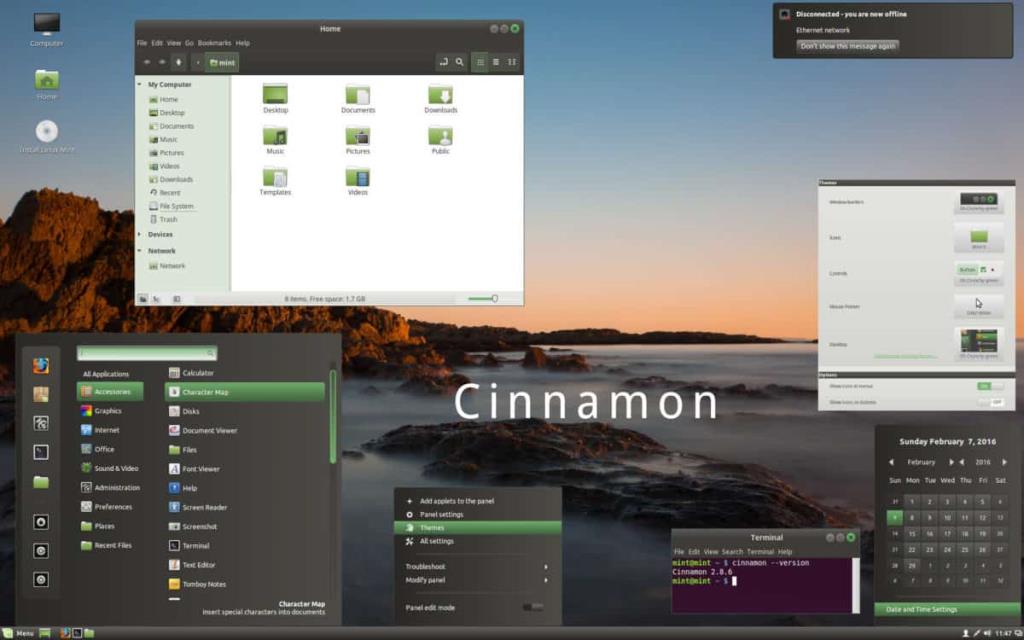
Để chủ đề Ambiance Crunchy GTK hoạt động trên Linux, bạn phải thực hiện quá trình bật nó trong cài đặt hệ thống. Để thực hiện việc này, hãy mở ứng dụng cài đặt của bạn và tìm kiếm “Giao diện” hoặc thứ gì đó tương tự. Ngoài ra, hãy xem danh sách các liên kết bên dưới để được trợ giúp. Mỗi mục trong danh sách phác thảo cách áp dụng cài đặt tùy chỉnh, chẳng hạn như chủ đề GTK, biểu tượng tùy chỉnh, v.v.!

Hướng dẫn chi tiết cách thiết lập OpenMediaVault trên Raspberry Pi 4, bao gồm cài đặt Raspbian Lite và cấu hình hệ thống hiệu quả.
Hướng dẫn chi tiết cách sử dụng trình cài đặt trình điều khiển trên Manjaro Linux cho cả CLI và GUI.
Nếu bạn sử dụng nhiều PPA trên PC Ubuntu của mình và gần đây đã nâng cấp lên Ubuntu 20.04, bạn có thể nhận thấy rằng một số PPA của bạn không hoạt động, vì chúng
Brave là một trình duyệt tập trung vào quyền riêng tư, bảo mật và dễ sử dụng. Hướng dẫn chi tiết cách sao lưu và khôi phục hồ sơ Brave.
Bạn mới sử dụng Linux và muốn thêm nhạc của mình vào Rhythmbox nhưng không chắc về cách thực hiện? Chúng tôi có thể giúp! Hãy làm theo hướng dẫn này khi chúng tôi xem xét cách thiết lập
Bạn có cần truy cập PC hoặc Máy chủ Ubuntu từ xa từ PC Microsoft Windows của mình không? Không chắc chắn về cách làm điều đó? Làm theo hướng dẫn này khi chúng tôi chỉ cho bạn
Bạn có sử dụng trình duyệt web Vivaldi làm trình điều khiển hàng ngày trên Linux không? Bạn đang cố gắng tìm cách sao lưu cài đặt trình duyệt của mình để giữ an toàn? chúng tôi
Cách tải xuống Podcast từ Linux Terminal với Podfox
Cách dọn dẹp và tăng tốc Ubuntu
Bạn đang cần một ứng dụng khách podcast tốt, thanh lịch cho máy tính để bàn Linux của mình? Nếu vậy, bạn cần dùng thử CPod. Đó là một ứng dụng nhỏ thân thiện giúp lắng nghe








